Microsoft Excel sering digunakan untuk membuat tabel terhitung, merancang berbagai data informasi dalam bentuk diagram dan bentuk tabel multifungsi, pelaporan. Untuk membuat data yang diminta, seperti daftar inisial, rangkaian produk, ukuran diskon dasar, aplikasi ini memiliki fitur tambahan - daftar drop-down. Membuat data yang sering digunakan untuk daftar ini memungkinkan Anda untuk menghilangkan kebutuhan untuk pemberian permanen informasi secara manual di sel tabel. Apa fitur ini dan cara membuat daftar template? Mari kita belajar secara rinci cara yang mungkin untuk mengaktifkan daftar drop-down.
Metode Nomor 1 - Daftar drop-down di Excele menggunakan perintah standar
Membuat informasi ke daftar drop-down, serta penggunaannya lebih lanjut dilakukan oleh perintah Excel yang tertanam.
Cara Membuat Daftar:
- Sorot tabel sel sepenuhnya atau spesifik dengan informasi, yaitu, fragmen diperlukan untuk ditambahkan ke daftar.
- Tampilkan menu konteks dengan klik kanan.
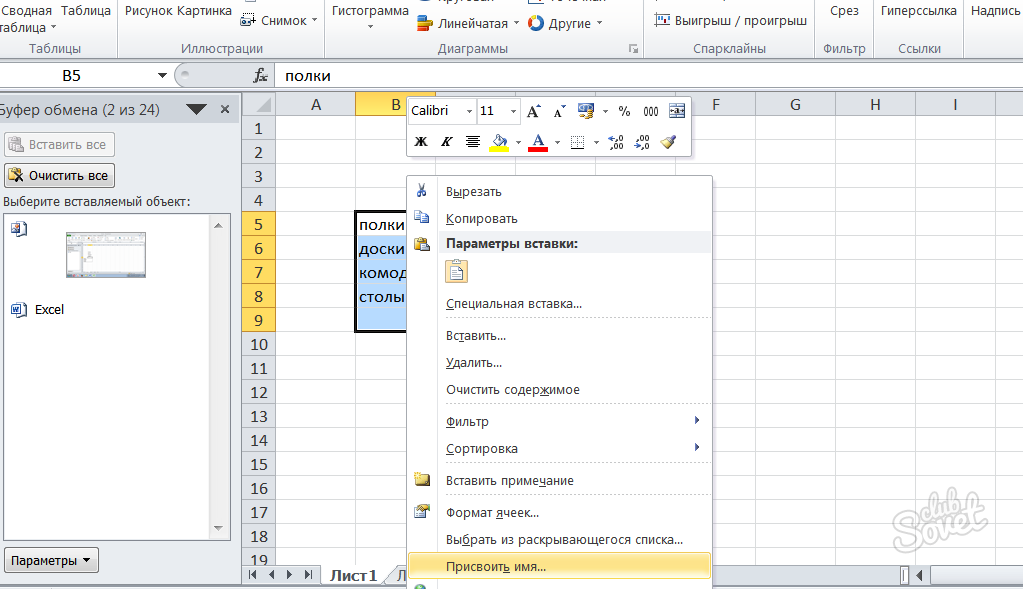
- Dalam bagian "Tetapkan Nama", masukkan nama untuk objek yang dipilih, dan konfirmasikan tindakan.

- Pilih sel di mana daftar akan ada.
- Di segmen menu atas, pilih data, dan kemudian "verifikasi data".

- Sekarang pergi ke "parameter" dan buat tindakan: - "tipe data" - "daftar".
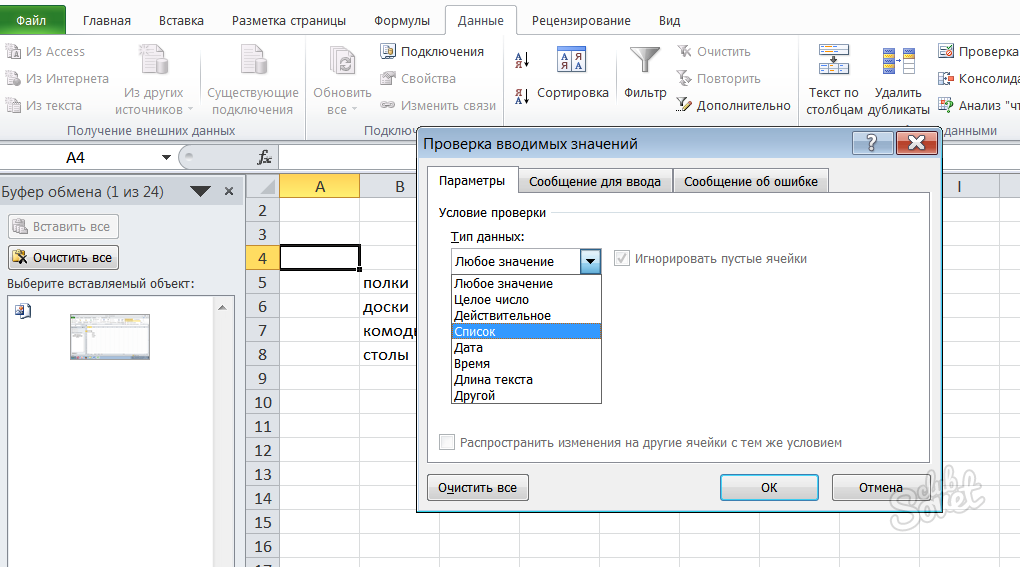
- Selanjutnya, dalam sub-ayatgraf "Sumber", masukkan simbol "sama", dan di belakangnya nama daftar yang ditentukan, klik "OK".
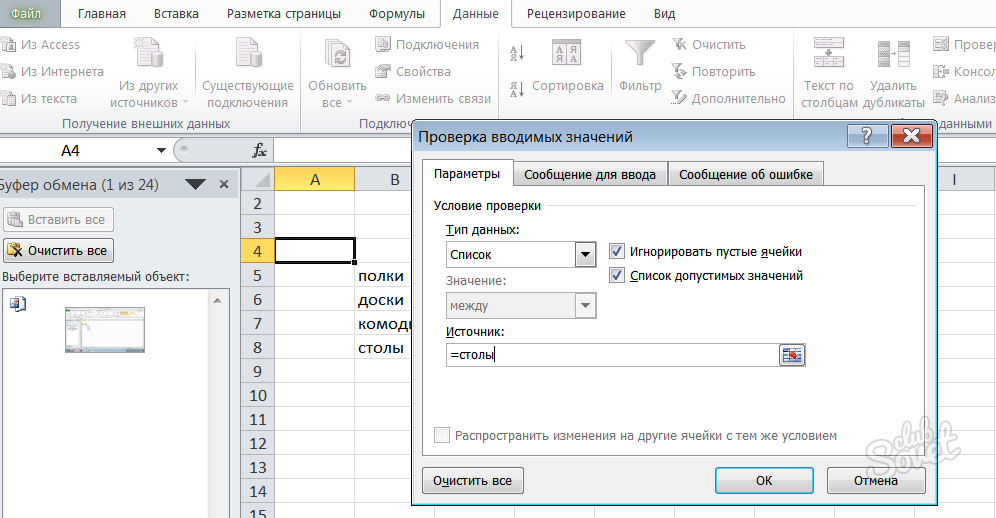
- Sekarang menekan sel yang dipilih Anda akan menampilkan informasi dari daftar drop-down.

Metode Nomor 2 - Daftar drop-down Elemental di Excel
Jika informasi penting harus diatasi ke daftar, perlu untuk menggunakan bantuan tombol panas. Tetapi dalam hal ini, sel dengan daftar mampu hanya berada di satu tempat, dan tidak di seluruh bidang dokumen terbuka.
Bagaimana cara melakukannya:
- Masukkan pernyataan dalam sel.
- Pilih sel yang terletak langsung di bawah garis bawah.
- Pada saat yang sama, tekan "Alt" + "↓".
- daftar akan membuka segera.

Metode nomor 3 - daftar drop-down di excel desain yang kompleks
Anda dapat membuat daftar drop-down dengan beberapa speaker untuk membuat informasi terstruktur.
Rencana aksi:
- Aktifkan tab Developer. Buka menu "File", kemudian ikuti rantai: "Parameter" - "Tinnaya Tape".

- Pada bagian yang terbuka, centang kotak centang di dekat "Pengembang" dan mengkonfirmasikan pilihan Anda.
- Sekarang masukkan pernyataan dalam sel.
- Dalam menu Developer, pilih "Paste".
- Pada jendela yang terbuka di bawah "Formulir elemen kontrol" line, mengaktifkan ikon dengan tulisan "Field dengan daftar".

- Menggunakan kursor, membuat tata letak meja masa depan. Menggunakan tombol mouse sebelah kanan, klik "Format Object" - "kontrol".
- Pada jendela yang terbuka Anda perlu mengisi informasi tabel. Untuk melakukan hal ini, perlu untuk menyorotnya, dan ladang sendiri akan diisi. Kemudian klik "OK".

Penggunaan daftar drop-down sangat menyederhanakan data dengan data. Memilih cara yang paling cocok untuk Anda dan menggunakan semua keuntungan dari Microsoft Excel.































